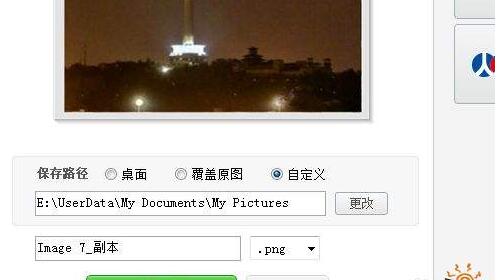美图秀秀怎么去除图片水印 美图秀秀去水印教程

美图秀秀手机版
- 类型:主题美化
- 大小:111.31M
- 语言:简体中文
- 评分:
美图秀秀怎么去除图片水印?美图秀秀是一款修图软件,目前深受许多女性的喜爱,不管什么样的人去使用都非常容易上手,原本看不过眼的图片,通过它美图、拼图、修饰一番,仅仅几分钟的时间就能让图片成为完美时尚的专业级照片,抠图的功能是小编比较乐用的功能之一,非常强大且方便。在生活中,往往我们会碰到一些带有水印的图片,可我们的需求是不想要这个水印,它影响了图片的美观,那么我们使用美图秀秀该如何去去除图片的水印?下面小编就带大家一起看看,希望这个能够对小伙伴们有用。
美图秀秀去水印教程:
1.下载并安装好美图秀秀后,我们点击美图秀秀,就进入到美图秀秀界面首页。

2.在美图秀秀界面首页,我们点击美化图片,现在,我们就进入美化图片编辑界面。
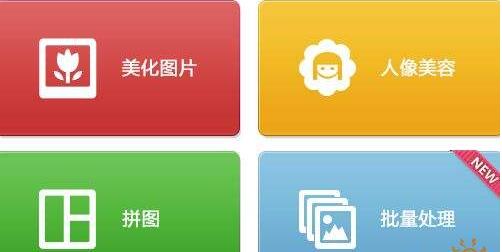
3.在美化图片编辑界面,我们点击打开一张图片。现在,我们就选择一张带有水印的图片进行编辑。
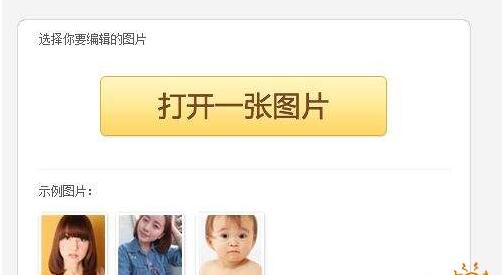
4.现在,我们就点击各种画笔里的消除笔,用消除笔来去水印。
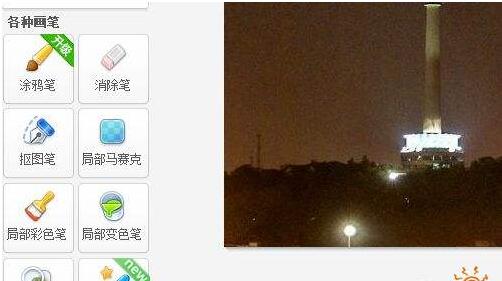
5.我们把我们的消除笔放在水印处,反复涂抹,这个时候,我们的水印就会被去掉。

6.水印去掉后,我们需点击下面的应用,我们就可以看见去掉水印的图片了。

7.现在,我们再点击界面右上方的保存与分享,进入保存与分享界面。
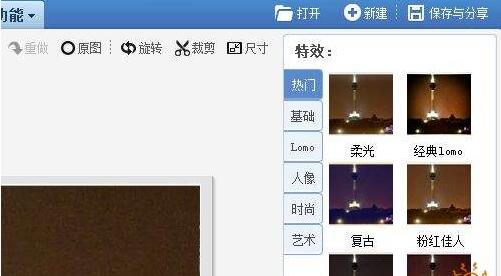
8.在保存于分享界面,我们选择好图片保存的路径,也就是存放图片在电脑的盘,然后点击保存就可以了。这个时候,我们记得到了一张去掉水印的图片。